Im Jahr 2017 gibt es so viele Dinge, für die wir iPhones verwenden können. Einige von uns verwenden sie, um schamlos Hunderte von Selfies zu machen, einige verwenden sie möglicherweise als Werkzeug zum Navigieren und viele andere verwenden sie einfach, um im Internet zu surfen. Was auch immer Sie es verwenden, es gibt keinen Zweifel daran, dass iPhones erstaunliche Geräte sind, die viel können.
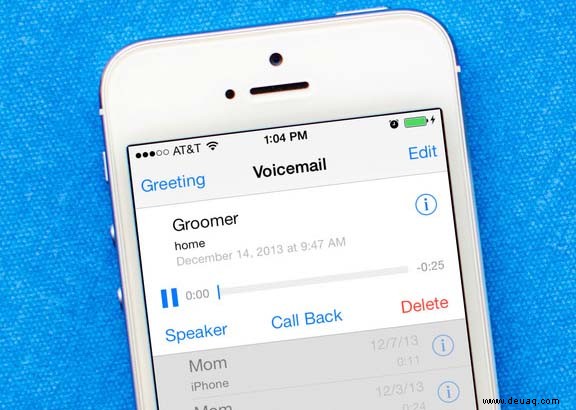
Bei all den erstaunlichen verschiedenen Arten, die unsere iPhones können, vergessen wir manchmal, dass sie auch ein Telefon sind. Das Anrufen ist zwar nicht mehr so üblich wie früher, aber es kommt immer noch vor und Ihr Telefon muss immer noch in der Lage sein, Anrufe zu tätigen und zu empfangen. Es kann jedoch vorkommen, dass Sie nicht in der Nähe Ihres Geräts sind, wenn ein Anruf eingeht. Aber anstatt den Anruf einfach komplett zu verpassen (was unglaublich wichtig sein könnte), warum richten Sie nicht Voicemail auf Ihrem Gerät ein. Auch wenn es sich nach einer entmutigenden Aufgabe anhört, ist es wirklich nicht so schlimm oder schwer zu erstellen. Wenn Sie jedoch verwirrt sind, wie Sie Voicemail auf Ihrem iPhone 6S einrichten, machen Sie sich keine Sorgen mehr. In diesem Artikel erfahren Sie, wie Sie Ihre Voicemail ganz einfach auf Ihrem Gerät einrichten.
Es gibt jedoch einige verschiedene „Typen“ von Voicemails, die Sie möglicherweise auf Ihrem Gerät haben können. Eine ist eine visuelle Voicemail und die andere ist nur eine Standard-Voicemail, die Sie vor ein paar Jahren auf Ihrem Festnetz hatten. Mit der visuellen Voicemail können Sie alle Voicemails physisch sehen und abspielen, während dies normalerweise nur über die folgenden Audioansagen erfolgt, um Ihre Voicemails abzuhören. Visual Voicemail wird nur bei bestimmten Anbietern angeboten (und bei einigen müssen Sie möglicherweise extra klopfen), daher gibt es keine Garantie, dass Sie es auf Ihrem Gerät haben.
Je nachdem, welchen Mobilfunkanbieter Sie haben und wo auf der Welt Sie sich befinden, kann der Vorgang ein wenig abweichen. Es können wahrscheinlich Suchen durchgeführt werden, um die spezifischen Anweisungen für Ihren spezifischen Anbieter zu finden. Alles in allem sind die meisten Setups jedoch ziemlich ähnlich und sollten überhaupt nicht lange dauern. Werfen wir also ohne weiteres einen Blick auf die Möglichkeiten, Ihre Voicemail auf dem iPhone 6S einzurichten.
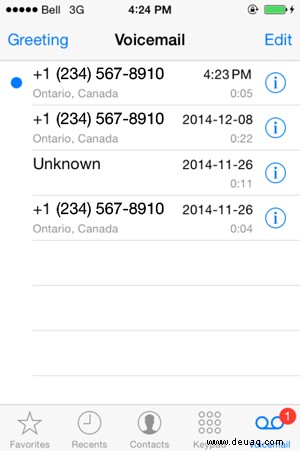
Visuelle Voicemail auf Ihrem iPhone 6S einrichten
Wie bereits erwähnt, stellen Sie, bevor Sie versuchen, Visual Voicemail einzurichten, sicher, dass Sie es auf Ihrem Telefon aktiviert haben und dass Ihr Netzbetreiber dies zulässt. Wenn Ihr Telefon Visual Voicemail nicht verwenden kann, fahren Sie einfach mit der nächsten Methode fort.
Schritt 1: Rufen Sie die Telefon-App auf und tippen Sie dann auf die Registerkarte Voicemail.
Schritt 2: Wenn Ihr Telefon Visual Voicemail verwenden kann, sehen Sie die Schaltfläche Jetzt einrichten. Wenn Sie dieses Popup nicht sehen oder Ihr Telefon beginnt, die Voicemail anzurufen, kann Ihr Telefon Visual Voicemail derzeit nicht verwenden. Sie können Ihren Anbieter anrufen und sehen, ob Sie es bekommen können, wenn Sie möchten.
Schritt 3: Erstellen Sie ein Passwort, bestätigen Sie es und drücken Sie dann auf Fertig.
Schritt 4: Sie können entweder eine Standardbegrüßung auswählen oder Benutzerdefiniert auswählen, um Ihre eigene Begrüßung aufzuzeichnen.
Schritt 5: Tippen Sie auf „Fertig“, um Ihre Begrüßung zu speichern und Ihre visuelle Voicemail offiziell einzurichten.
Die Verwendung dieser Funktion ist einfach, da alle Ihre Voicemails im Menü angezeigt werden und Sie sie problemlos anhören, speichern und natürlich löschen können.
Herkömmliche Voicemail auf Ihrem iPhone 6S einrichten
Wenn Sie also keinen Zugriff auf Visual Voicemail haben, können Sie wahrscheinlich immer noch die herkömmliche Art von Voicemail verwenden.
Schritt 1: Öffnen Sie Ihre Telefon-App und klicken Sie dann unten rechts auf dem Bildschirm auf Voicemail.
Schritt 2: Es wird ein Anruf beim Voicemail-Dienst veranlasst. Folgen Sie den Anweisungen und tun Sie auch, was die Stimme Ihnen sagt.
Schritt 3: Schließlich werden Sie aufgefordert, ein Passwort einzugeben und eine Begrüßung aufzuzeichnen. Sobald dies abgeschlossen ist, wird Ihre Voicemail eingerichtet.
Auch wenn dies im Vergleich zu Visual Voicemails etwas archaisch erscheinen mag, ist es immer noch besser als nichts. Es kann etwas länger dauern, Ihre Voicemails abzuhören, und Sie haben nicht so viel Kontrolle darüber wie bei einem Visual Voicemail-Dienst, aber es ist besser, als den Anruf ganz zu verpassen.
Wenn Sie aus irgendeinem Grund keine der beiden Arten von Voicemail verwenden können und es scheinbar nicht für Ihr ganzes Leben herausfinden können, ist es möglicherweise eine gute Idee, sich an Ihren Mobilfunkanbieter zu wenden, um zu erfahren, welche Optionen Sie haben und warum Ihre Voicemail funktioniert möglicherweise nicht.